A Windows 10 frissítések feltöltési és letöltési korlátjának beállítása

A Windows 10 frissítései nagyok és nagy sávszélességűek lehetnek a letöltés során. Ez nem jó, ha lassú a kapcsolata - az alábbiak szerint állíthatja le a dolgokat.
A Windows 10 összesített frissítése meglehetősen nagy lehetés a kétévente elérhető szolgáltatásfrissítések (mint például a legutóbbi, 2018. április frissítés) gyakran GB méretűek. Ha alacsony sávszélességű kapcsolaton van több csatlakoztatott eszközzel, akkor fontolóra kell vennie a Windows frissítésekhez használt sávszélesség korlátozását. Szerencsére kezelheti a frissítések által használt sávszélességet. Ez a hasznos szolgáltatás azonban a beállítások mélyére van eltemetve, de itt bemutatjuk, hogyan lehet megtalálni és kezelni.
Állítsa be a sávszélességet a Windows 10 frissítéseire
Menj oda Beállítások> Frissítés és biztonság> Windows frissítés> Speciális beállítások görgessen le és kattintson a gombra Szállítás optimalizálása és a következő képernyőn kattintson a Haladó beállítások link - mondta, hogy mélyen eltemették.
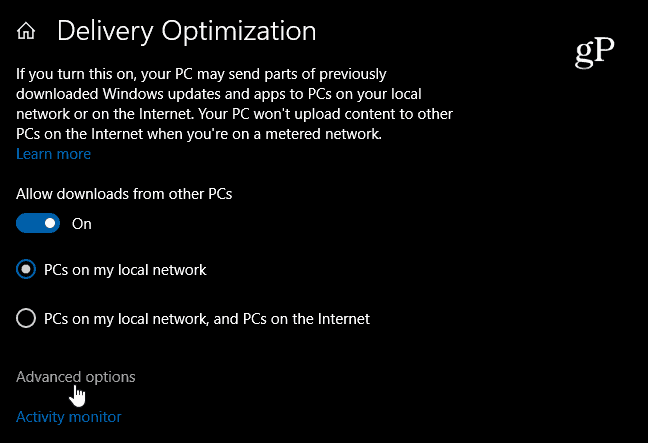
Most Ön a fontos részben van. Lehetősége van arra, hogy korlátozza a feltöltésekhez és letöltésekhez használt sávszélességet. Csak ellenőrizze azt az elemet, amelyben korlátozni kívánja a sávszélességet, és használja a csúszkát az általa használt százalékos arány beállításához. Korlátozhatja a más számítógépekhez használt feltöltési sávszélességet és beállíthatja a havi feltöltési korlátot.
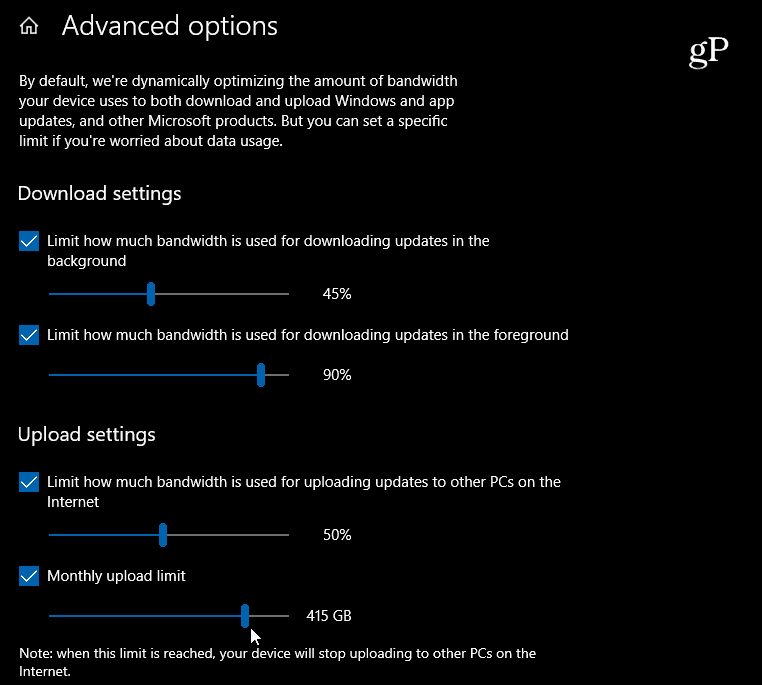
A Microsoft új szállítási optimalizálást vezetett bea Windows 10 1709 verzióval kezdődő beállítások, de ez csak a háttérletöltések gátat engedte lehetővé. Most a Windows 10 1803 operációs rendszerrel az előtérbeli letöltéseket is lefuttathatja. Az előtér-frissítések azok a frissítések, amelyeket manuálisan indít - mire megy Beállítások> Frissítés és biztonság> Windows Update. Vagy ha egy alkalmazást tölt le a Windows Store-ból, akkor az előtér-frissítésnek is tekinthető. Az háttérfrissítések azok a legnemesebbek, amelyek automatikusan történnek, bármiféle interakció nélkül. A háttérfrissítés példája a számítógép beállítása úgy, hogy automatikusan ellenőrzi a frissítéseket.
Ez nagyon hasznos a vidéki térségben élők számára, akiklassú vagy korlátozott internetkapcsolattal rendelkezik, és a háztartás több csatlakoztatott eszközzel van elfoglalva. Például, akkor nem kell a Windows frissítésére, hogy az egész sávszélességet megnöveli, miközben filmet próbál nézni a Netflix-en, és a gyerek online játékban játszik a másik szobában.
Valójában közvetlen tapasztalatokkal voltammivel egy vidéki térségben élek, és egy ideig csak lassú DSL kapcsolatot tudtam elérni. Több Windows 10-es eszközem van, és volt egy újabb, amivel teszteltem a bennfentes beépítést. Elindult a letöltés, és az egész hálózatom lelassult a feltérképezésre. A Windows 10 frissítése felvette az összes sávszélességet. Miután leráztam a dolgokat az optimalizálási beállításokban, minden újra működött. Persze, hosszabb időt vett igénybe az új Insider építkezéséig, de sikerült elvégeznem a munkámat és élvezni a Star Trek játékát a háttérben.










Szólj hozzá